在Word文档编辑过程中,行间距的调整是一项基本且重要的操作,合适的行间距可以使文档看起来更加清晰、易读,提升整体的美观度和专业性,本文将详细介绍在Word中如何调整行间距,包括不同方法的操作步骤、适用场景以及一些注意事项。
使用“段落”设置对话框调整行间距
1、选中文本
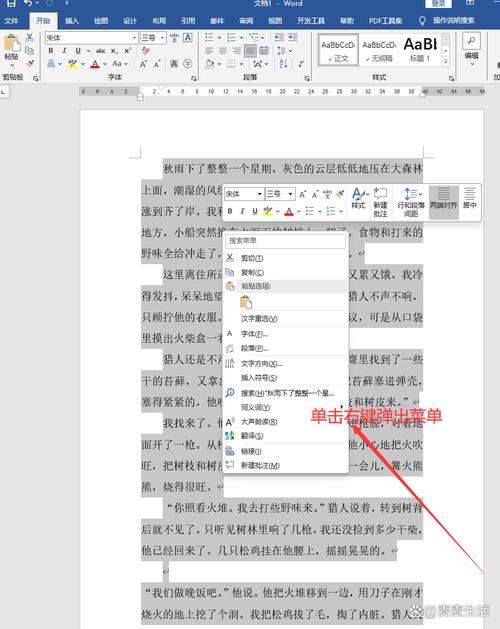
需要选中你想要调整行间距的文本内容,可以是整个文档,也可以是某个段落或特定的文本区域,选中文本后,文本会以反选的形式显示,即黑色字体白色背景(在默认设置下)。
2、打开“段落”设置对话框
点击页面顶部菜单栏中的“开始”选项卡,在“开始”选项卡中找到“段落”组,在这个组的右下角,有一个小箭头,点击这个小箭头,就会弹出“段落”设置对话框。
3、设置行间距
在“段落”设置对话框中,找到“行距”下拉菜单,Word提供了多种行距选项,如“单倍行距”“1.5倍行距”“固定值”等。
“单倍行距”:这是最常用的行距设置之一,它会根据字体的大小自动调整行与行之间的距离,使文本看起来较为紧凑,对于普通的文档内容,单倍行距可以提供足够的可读性。
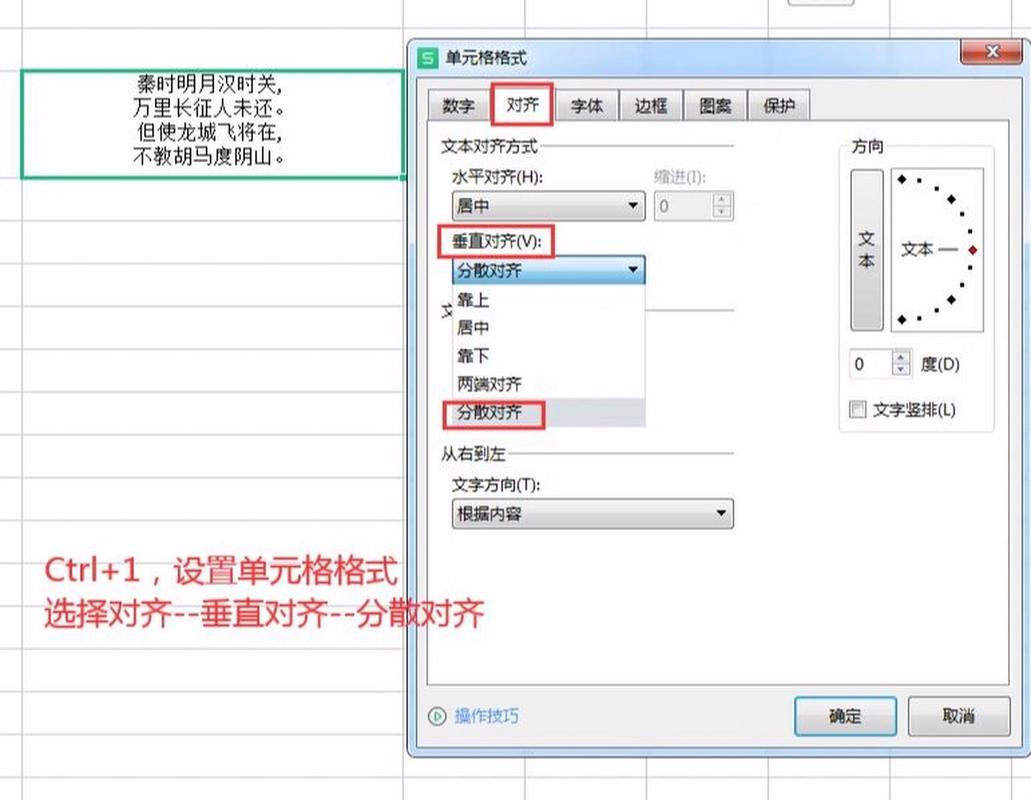
“1.5倍行距”:这种行距设置会使行与行之间的距离比单倍行距稍大一些,让文本看起来更加疏松,阅读起来更加轻松,在一些正式的报告、论文等文档中,1.5倍行距是比较常见的选择。
“固定值”:如果你希望对行间距进行精确的控制,可以选择“固定值”选项,在选择了“固定值”后,还需要在其右侧的输入框中输入具体的数值,单位是磅(pt),你可以设置行距为20磅、24磅等。
4、应用设置
当你在“行距”下拉菜单中选择了合适的行距选项,并在需要时设置了具体的数值后,点击“段落”设置对话框中的“确定”按钮,所选文本的行间距就会按照你的设置进行调整。
使用快捷方式调整行间距
除了通过“段落”设置对话框来调整行间距外,Word还提供了一些快捷方式,方便用户快速调整行间距。
1、快捷键操作
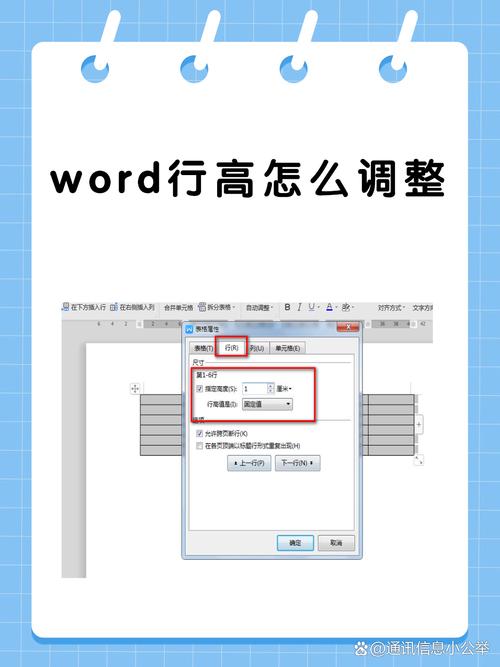
对于单倍行距,你可以直接按下“Ctrl + 1”组合键。
对于1.5倍行距,按下“Ctrl + 5”组合键。
对于两倍行距,按下“Ctrl + 2”组合键。
这些快捷键操作非常简单方便,无需打开任何对话框,只需选中文本后按下相应的组合键即可快速调整行间距。
不同场景下的行间距设置建议
1、学术论文
在撰写学术论文时,通常要求使用规范的格式,包括行间距,学术论文建议使用1.5倍行距,这样可以使论文看起来更加清晰、规范,便于审稿人和读者阅读,在正文部分和参考文献部分都可以保持统一的行间距设置。
2、商业报告
商业报告需要呈现出专业、清晰的形象,对于一般的商业报告内容,可以采用1.5倍行距,使报告看起来不会过于拥挤,如果是一些重点内容或者需要特别强调的部分,可以适当增大行间距,比如设置为两倍行距,以突出其重要性。
3、日常文档
对于日常的办公文档,如通知、备忘录等,单倍行距通常就足够了,因为这类文档的内容相对较少,单倍行距可以使文档在一页内尽可能多地展示信息。
注意事项
1、保持一致性
在整个文档中,最好保持行间距的一致性,避免在同一文档中出现多种不同的行间距设置,这样会使文档看起来不协调、不专业。
2、考虑打印效果
如果你的文档需要打印出来,在调整行间距时需要考虑打印效果,过小的行间距可能会导致打印出来的文字过于拥挤,不易阅读;而过大的行间距则可能会浪费纸张,在调整行间距时,可以在电脑上先查看打印预览效果,根据实际情况进行调整。
3、与其他格式配合
行间距的调整要与其他文档格式设置相配合,如字体大小、段落缩进等,只有这些格式设置相互协调,才能使整个文档达到最佳的视觉效果。
以下是两个关于word行间距调整的常见问题及解答:
问题1:为什么调整行间距后,部分文本的行间距没有变化?
答:出现这种情况可能有以下几种原因,一是你可能没有选中需要调整行间距的全部文本,导致部分文本没有被调整,二是文档中可能存在一些特殊的格式设置,如表格内的文本、带有特定样式的文本等,这些特殊格式可能会影响行间距的调整,三是软件可能出现了一些异常情况,你可以检查一下是否选中了全部需要调整的文本,检查是否存在特殊格式的文本,如果还是不行,可以尝试重启Word软件后再进行操作。
问题2:如何在Word模板中设置默认的行间距?
答:要在Word模板中设置默认的行间距,你需要先创建一个自定义的模板,打开一个新的空白文档,按照上述介绍的方法调整好行间距后,点击“文件”选项卡,选择“另存为”,在保存类型中选择“Word模板(*.dotx)”,然后给模板命名并保存,以后每次新建文档时,选择这个自定义模板创建文档,就会应用你所设置的默认行间距。
到此,以上就是小编对于word的行间距怎么调的问题就介绍到这了,希望介绍的几点解答对大家有用,有任何问题和不懂的,欢迎各位朋友在评论区讨论,给我留言。
内容摘自:https://news.huochengrm.cn/cyzx/20640.html
